Il recupero di foto e dati da Android dopo il reset o la formattazione del dispositivo non è cosa impossibile, soprattutto sui device più vecchi (quelli che montano una versione di Android precedente alla 4.3).
Con il rilascio di Android 4.3, infatti, Google il supporto per la funzionalità TRIM, attivata in modalità predefinita.
Il comando TRIM (ne abbiamo ampiamente parlato in questi articoli) consente al sistema operativo di indicare i blocchi di memoria che non sono più in uso in un’unità SSD/flash; è poi il firmware del dispositivo che decide come e quando cancellare effettivamente i dati.
In un suo recente studio, Avast ha dimostrato come sia semplice recuperare foto e dati dai dispositivi Android dopo il reset: Recuperare dati su Android dopo un reset: studio di Avast.
La società, che incentra le sue attività nello sviluppo di soluzioni per la sicurezza informatica, ha però concentrato le sue ricerche su dispositivi “non di ultimo grido”. Recuperare i dati da Android 4.3 e versioni successive è infatti molto più difficile proprio a causa dell’attivazione per default della funzionalità TRIM.
Prima di cimentarsi nel recupero di foto e dati da Android, quindi, suggeriamo di verificare la versione del sistema operativo installata accedendo alle impostazioni, toccando Info sul telefono o Informazioni sul tablet quindi osservando quanto indicato in corrispondenza della voce Versione di Android.
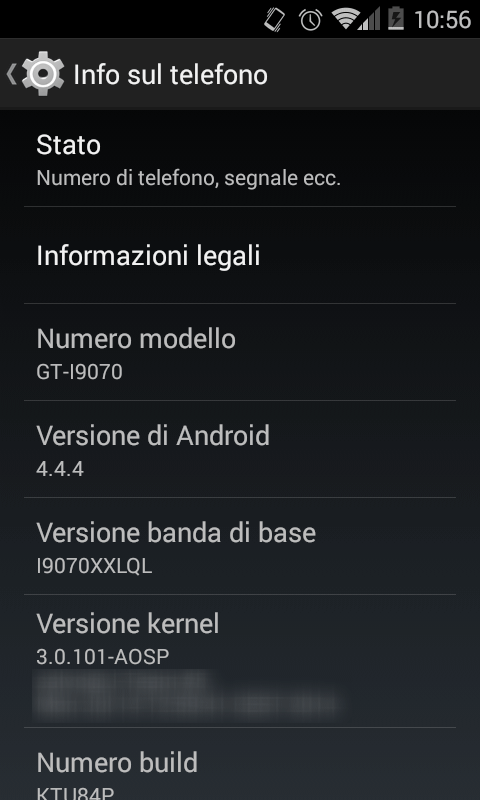
Con le versioni di Android antecedenti alla 4.3 si hanno senza dubbio le maggiori possibilità di recupero (a meno che, prima del reset, non si fosse attivata la crittografia; vedere più avanti).
Requisiti per iniziare a recuperare dati Android dopo il reset
Per provare a recuperare i dati da Android dopo un reset, si dovrà provvedere ad effettuare i seguenti passaggi:
1) Collegare lo smartphone od il tablet Android ad un PC Windows utilizzando il cavo USB in dotazione
2) Portarsi nelle impostazioni di sistema di Android e verificare se, tra le voci di menu, fosse disponibile Opzioni sviluppatore (di solito la penultima in elenco).
Nel caso in cui Opzioni sviluppatore non apparisse, bisognerà portarsi nella sezione Info sul telefono (o Informazioni sul tablet) quindi toccare rapidamente, per sette volte di seguito, la voce Numero build (l’ultima in elenco).
3) Accedere alla voce Opzioni sviluppatore nel menu principale delle impostazioni di sistema di Android e spuntare la casella Debug USB.
4) Effettuare il root del dispositivo Android.
5) Assicurarsi che la batteria del dispositivo Android abbia un’autonomia almeno superiore al 20%.
6) Scaricare ed installare il programma gratuito MobiSaver
Il rooting del dispositivo Android dal quale si desiderano recuperare i file risulta essenziale per recuperare ogni tipo di file (contatti, log dei client di messaggistica, foto, video, documenti).
Per capire come effettuare il rooting del proprio smartphone o tablet Android, suggeriameno di fare riferimento all’articolo Differenza jailbreak, root e sblocco sui dispositivi mobili e al successivo Installare ROM Android e aggiornare all’ultima versione.
La procedura di root richiede il download e l’utilizzo di un file appositamente sviluppato per il proprio dispositivo. Dopo aver riavviato il dispositivo Android nella modalità recovery (vanno premuti i tasti del device nella giusta sequenza), si potrà disporre l’avvio del rooting a partire dal file precedentemente scaricato.
Per sapere qual è la procedura da seguire per il proprio dispositivo mobile Android, suggeriamo di digitare, nella casella di ricerca di Google, il nome del device seguito dal termine root.
Dopo aver avviato da Windows il programma MobiSaver, il dispositivo Android dovrebbe essere automaticamente riconosciuto:
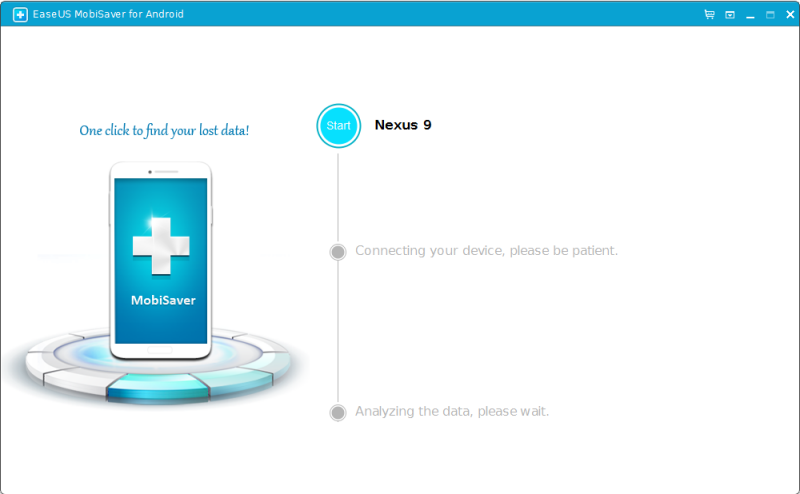
Cliccando su Start, dopo alcuni secondi di attesa, sul dispositivo Android dovrebbe apparire il messaggio Consentire debug USB.
Consentendo l’operazione, MobiSaver dovrebbe avviare la scansione del contenuto del dispositivo mobile alla ricerca di tutti gli elementi recuperabili.
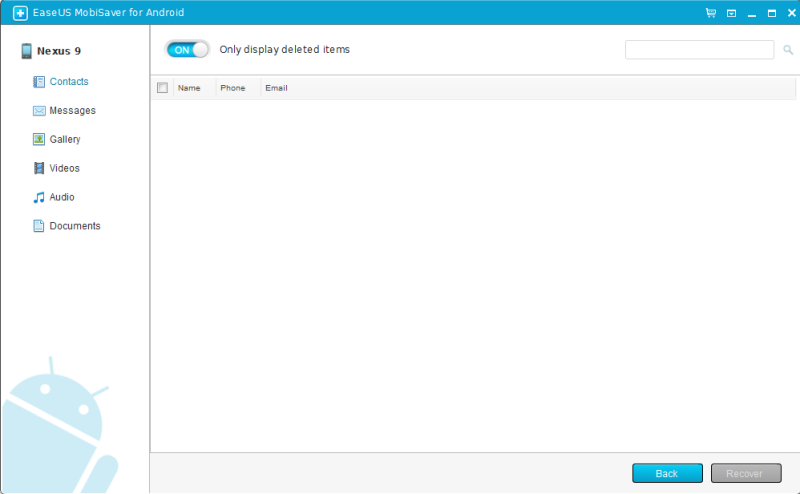
Gli SMS ed i contatti cancellati vengono opportunamente evidenziati nell’interfaccia di MobiSaver.
Attivando l’interruttore Only display deleted items, il programma mostra solamente gli elementi già cancellati.
Oltre alla possibilità di ottenere un’anteprima di ciascun elemento, MobiSaver consente di avviarne il recupero sul personal computer locale cliccando sul pulsante Recover.
L’applicazione viene dichiarata compatibile oltre che con tutte le versioni di Windows con Android 2.3 e 4.x.
Cancellare i dati in maniera sicura da Android
Prima di consegnare ad altri utenti il proprio vecchio dispositivo Android oppure prima di venderlo, il suggerimento è sempre quello di attivare la crittografia dei dati memorizzati sul telefono o sul tablet prima di operare un reset completo.
Dalle impostazioni di sistema di Android, basterà accedere alla sezione Sicurezza quindi toccare la voce Esegui crittografia telefono oppure Esegui crittografia tablet.
Il dispositivo Android dovrà essere carico e collegato ad una presa elettrica a muro attraverso il caricabatterie; in caso contrario, non si potrà avviare la cifratura dei dati.
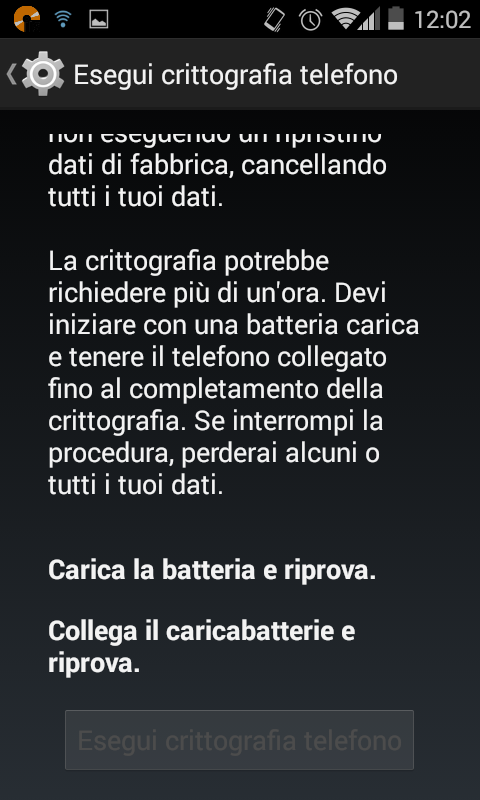
Fintanto che la batteria non sarà sufficientemente carica ed il dispositivo non verrà collegato alla rete elettrica, il pulsante Esegui crittografia telefono non sarà utilizzabile.
Dopo aver crittografato tutto il contenuto del dispositivo mobile Android, si potrà effettuare un reset cancellandone tutti i dati. Per procedere, basta accedere alle impostazioni del sistema, toccare Backup e ripristino quindi Ripristino dati di fabbrica.
Con questo accorgimento, i dati non saranno recuperabili.
Download:
– download.easeus.com
Compatibile con: Windows XP, Windows Vista, Windows 7, Windows 8, Windows 8.1
Licenza: Freeware
/https://www.ilsoftware.it/app/uploads/2023/05/img_11948.jpg)
/https://www.ilsoftware.it/app/uploads/2024/04/2-20.jpg)
/https://www.ilsoftware.it/app/uploads/2024/04/Google-Trova-il-Mio-Dispositivo.png)
/https://www.ilsoftware.it/app/uploads/2024/04/2-3.jpg)
/https://www.ilsoftware.it/app/uploads/2024/03/Cerchia-e-Cerca-Funzione-AI-Google.png)